图文详解怎么关闭win10自动更新
分类:win10教程 发布时间:2019-02-23 10:20:00
windows10系统是微软最后的一个独立版本操作系统了,win10之后都是采用自动更新的形式来升级的,很多朋友不知道怎么关闭win10自动更新,下面小编就来告诉你怎么关闭win10自动更新。
微软windows10操作系统还在不断的改进,所以经常会自动更新,但是对于一些用户来说,电脑老是自动更新是无法接受的,那么就来看看小编是怎么将win10系统的自动更新关闭的吧!
怎么关闭win10自动更新
1.首先进入win10系统桌面,鼠标右键桌面上的这台电脑图标,然后选择属性打开,进入下一步。
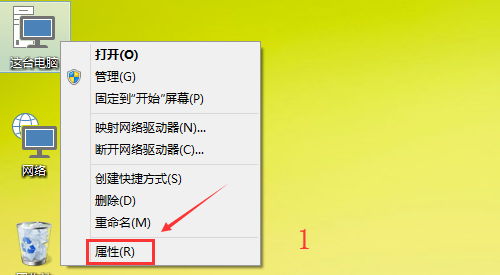
win10电脑图解1
2.在打开的系统属性界面中,点击界面左下角的windows更新选项,进入下一步。
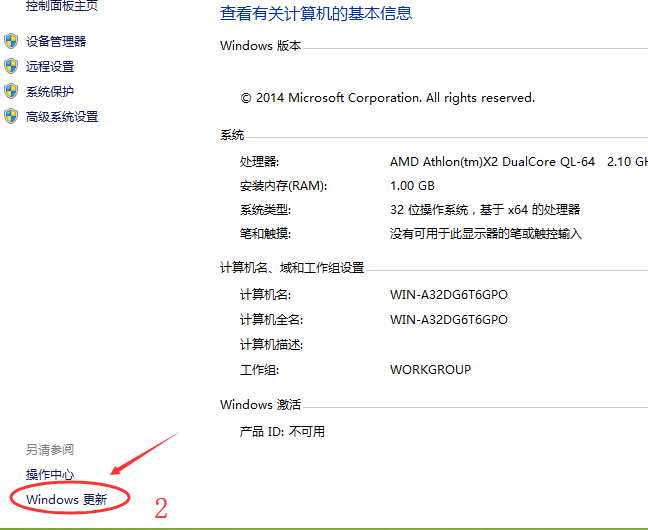
自动更新电脑图解2
3.在打开的windows更新界面的左侧点击更改设置选项,进入下一步。
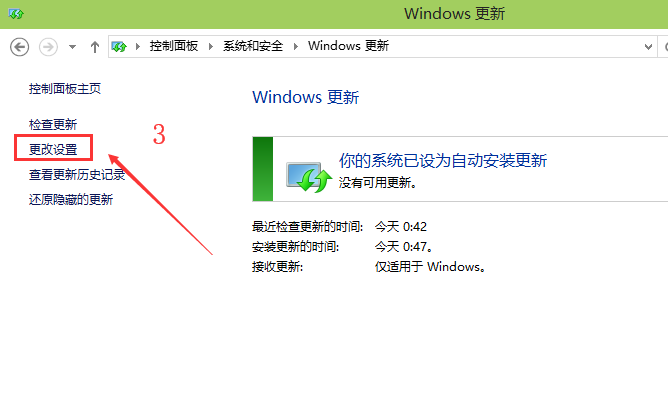
自动更新电脑图解3
4.然后点击重要更新下方的更新方式中选择不更新,然后点击确定即可。
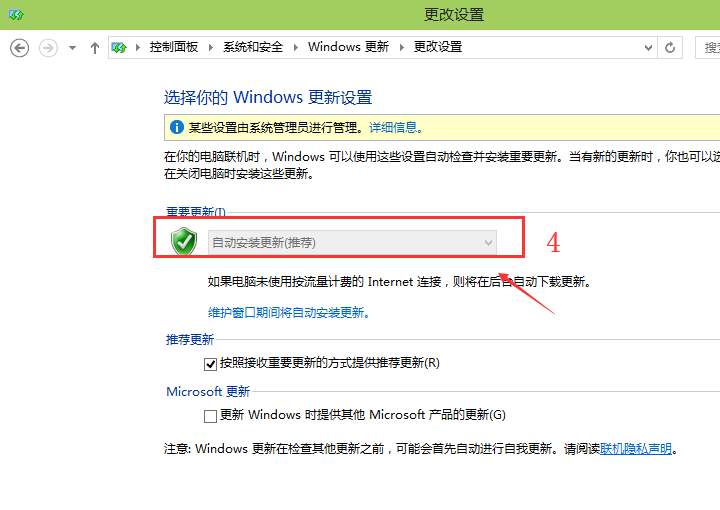
怎么关闭win10自动更新电脑图解4
现在知道怎么关闭win10自动更新了吧,是不是很简单呢?






 立即下载
立即下载







 魔法猪一健重装系统win10
魔法猪一健重装系统win10
 装机吧重装系统win10
装机吧重装系统win10
 系统之家一键重装
系统之家一键重装
 小白重装win10
小白重装win10
 杜特门窗管家 v1.2.31 官方版 - 专业的门窗管理工具,提升您的家居安全
杜特门窗管家 v1.2.31 官方版 - 专业的门窗管理工具,提升您的家居安全 免费下载DreamPlan(房屋设计软件) v6.80,打造梦想家园
免费下载DreamPlan(房屋设计软件) v6.80,打造梦想家园 全新升级!门窗天使 v2021官方版,保护您的家居安全
全新升级!门窗天使 v2021官方版,保护您的家居安全 创想3D家居设计 v2.0.0全新升级版,打造您的梦想家居
创想3D家居设计 v2.0.0全新升级版,打造您的梦想家居 全新升级!三维家3D云设计软件v2.2.0,打造您的梦想家园!
全新升级!三维家3D云设计软件v2.2.0,打造您的梦想家园! 全新升级!Sweet Home 3D官方版v7.0.2,打造梦想家园的室内装潢设计软件
全新升级!Sweet Home 3D官方版v7.0.2,打造梦想家园的室内装潢设计软件 优化后的标题
优化后的标题 最新版躺平设
最新版躺平设 每平每屋设计
每平每屋设计 [pCon planne
[pCon planne Ehome室内设
Ehome室内设 家居设计软件
家居设计软件 微信公众号
微信公众号

 抖音号
抖音号

 联系我们
联系我们
 常见问题
常见问题



